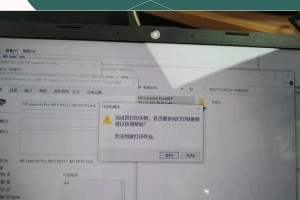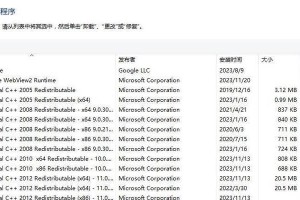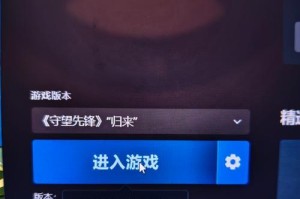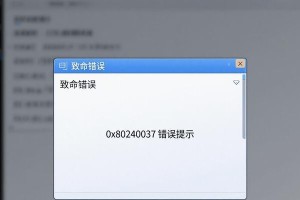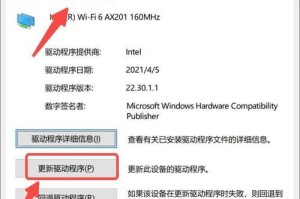你有没有想过,你的电脑里那个默默无闻的硬盘,是怎么告诉你它是不是健康的呢?今天,就让我带你一探究竟,看看电脑是怎么检测硬盘的秘密吧!
一、硬盘检测的必要性
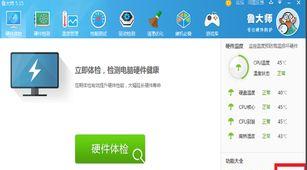
你知道吗,硬盘可是电脑的“仓库”,里面存放着所有的数据。但是,时间久了,硬盘难免会出现一些小问题,比如坏道、碎片化等。如果不及时发现并处理,可能会导致数据丢失,甚至影响电脑的正常使用。所以,定期检测硬盘的健康状况,就像给电脑做体检一样重要。
二、硬盘检测的方法

那么,电脑是怎么检测硬盘的呢?主要有以下几种方法:
1. 系统自带的磁盘检查工具
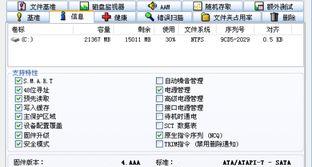
大多数操作系统都自带了磁盘检查工具,比如Windows的“磁盘检查”和Mac的“磁盘工具”。这些工具可以帮助你检测硬盘的坏道、碎片化等问题。
- Windows系统:右键点击“我的电脑”,选择“管理”,然后在“存储”选项中找到“磁盘管理”。右键点击需要检查的硬盘,选择“属性”,在“工具”选项卡中点击“检查”按钮即可。
- Mac系统:打开“磁盘工具”,选择需要检查的硬盘,点击“第一助理”,然后选择“验证磁盘”或“修复磁盘”。
2. 第三方硬盘检测软件
除了系统自带的工具,还有很多第三方硬盘检测软件,如CrystalDiskInfo、HDD Health等。这些软件功能更强大,可以提供更详细的硬盘信息。
- CrystalDiskInfo:这款软件可以实时显示硬盘的温度、健康状态、使用时间等信息,还可以检测硬盘的坏道。
- HDD Health:这款软件可以检测硬盘的SMART属性,预测硬盘的寿命,并提供详细的硬盘信息。
3. 硬件检测工具
一些主板和显卡厂商也提供了硬件检测工具,如ASUS的AI Suite、MSI的Dragon Center等。这些工具可以检测硬盘的转速、温度、健康状态等。
三、硬盘检测的注意事项
在进行硬盘检测时,需要注意以下几点:
1. 关闭其他程序:在进行硬盘检测时,最好关闭其他程序,以免影响检测的准确性。
2. 不要中断检测:硬盘检测可能需要一段时间,请不要在检测过程中中断,以免损坏硬盘。
3. 备份重要数据:在检测硬盘之前,最好备份重要数据,以防万一。
四、硬盘检测的频率
那么,多久检测一次硬盘比较合适呢?一般来说,以下情况需要增加检测频率:
1. 长时间未检测:如果长时间没有检测硬盘,建议至少每月检测一次。
2. 频繁使用:如果你经常使用电脑,或者硬盘使用时间较长,建议每周检测一次。
3. 出现异常:如果电脑出现卡顿、死机等问题,或者硬盘发出异响,建议立即检测。
了解电脑如何检测硬盘,不仅可以帮助你更好地保护数据,还能让你更加了解自己的电脑。所以,下次当你看到硬盘检测工具时,不妨试着用它来检查一下你的硬盘吧!记得,定期给硬盘做体检,让它保持健康,为你提供更好的服务哦!